在建筑设计与工程制图领域,CAD软件作为核心工具承载着重要使命。设计人员在使用过程中常会遇到界面元素意外关闭的情况,其中工具栏消失问题尤为常见。本文将深入解析多种恢复CAD工具栏的有效方法,帮助使用者快速找回关键功能模块。
CAD工具栏异常消失的应对方案
当启动软件发现常用工具栏缺失时,首先观察界面顶部的快捷菜单栏。若常规菜单项未显示,可将光标移至绘图区顶端边缘,单击下拉箭头图标激活隐藏菜单。在弹出的功能列表中,勾选"显示菜单栏"选项,此时标准菜单栏将立即呈现。
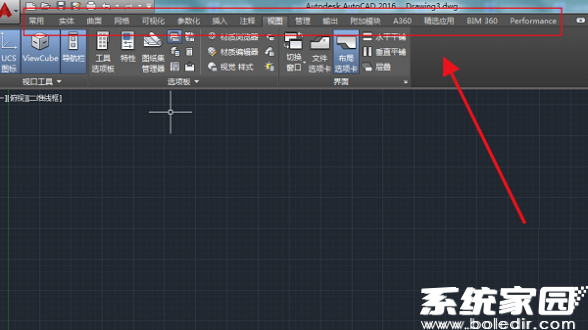
成功调出主菜单后,导航至"工具"选项卡,这里集成了各类面板控制功能。通过"工具栏"子菜单可逐项开启所需工具集,建议优先启用"绘图"、"修改"等基础工具组。部分版本还支持快捷键组合,连续按动Ctrl+0可切换界面元素显示状态。
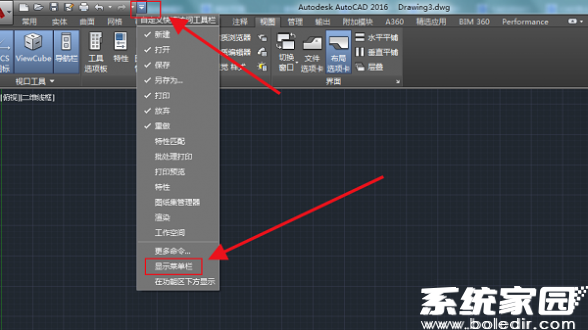
工作空间配置异常处理
新版CAD软件的工作空间设置可能导致界面元素异常。点击状态栏右侧的空间切换按钮,检查当前是否为"三维建模"等非常用模式。若预设选项中没有传统布局,可通过自定义功能重建工作环境。
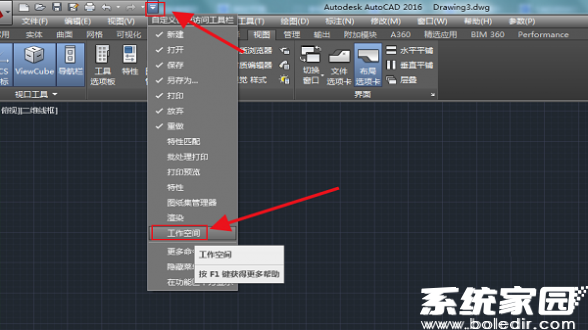
在自定义用户界面编辑器中,可逐项添加所需工具栏至新建工作空间。建议保留"特性"、"图层"等常用面板,同时配置合理的工具组排列方式。完成设置后记得保存配置文件,避免再次出现界面元素丢失问题。
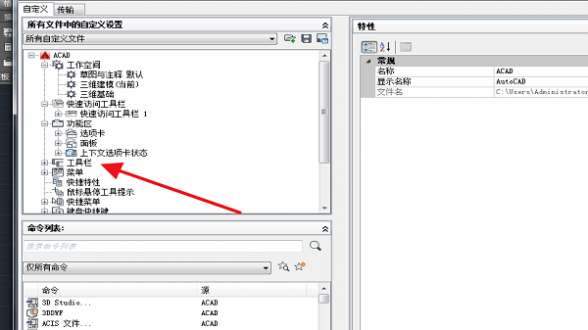
深度优化操作环境
除了基础恢复操作,建议用户定期备份界面配置文件。在选项设置的"配置"选项卡中,可将个性化设置导出为ARG格式文件。当遇到系统重装或软件升级时,直接导入配置文件即可快速恢复熟悉的工作环境。
对于高级用户,可通过修改CUIX自定义文件深度定制工具栏。此操作需要熟悉 文件结构,建议初学者使用图形化配置工具。同时注意不同版本CAD的兼容性问题,避免直接移植旧版配置文件导致功能异常。
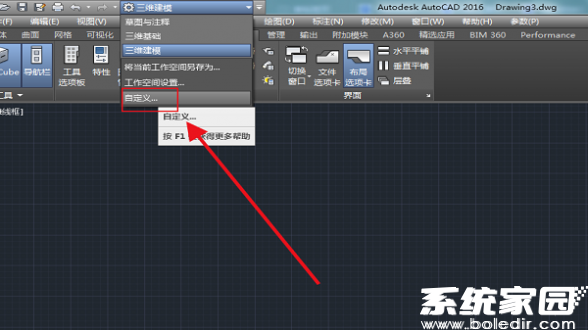
通过上述方法,不仅能快速解决工具栏消失问题,更能构建稳定高效的设计环境。建议用户掌握至少两种恢复方式,以应对不同版本的软件差异。定期参加官方培训课程,及时了解新版本的功能改进,可有效预防此类操作问题的发生。











